鼠标中键滚轮不听使唤怎么办?电脑用的时间久了难免会遇上各种各样的问题,奇怪的问题年年有感觉今年特别多,但是很多小伙伴都知道如何解决鼠标滚轮不听使唤的问题,接下来一起看看鼠标中键滚轮不听使唤了解决方法吧!
方法一、
1、首先按下键盘的win+R组合快捷键调出运行框,然后在框内输入regedit,回车确定。
![1616052754114378.png WQ]0XTZ8QRUW9QK7{E3~]58.png](/d/file/p/2021/03-20/c5050d9a476874ba7365228cd5050c2c.png)
2、依次展开 计算机\HKEY_ CURRENT_ USER\Control PanelDesktop,然后点击WheelScrollLines。
![1616052767283235.png )DMZFE%{@S`6_%@{YN]8VTB.png](/d/file/p/2021/03-20/ed9a9185412f7f2f7a3d6b56a8a9e0ad.png)
3、右键点击修改。

4、将数值数据改为3,点击确定,然后重启电脑即可。
![1616052777129697.png _OOL134Y6WK]7IAD5VPLSTG.png](/d/file/p/2021/03-20/204a01a9fa651c32d18d2c43a5d2f292.png)
方法二、重新安装鼠标驱动
1、在我们的电脑桌面上,鼠标右键计算机,选择管理,进去计算机管理界面之后,点击设备管理器。
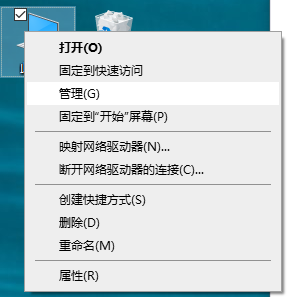
2、打开设备管理器之后,点击“鼠标和其他指针设备->HID-compliant mouse”。
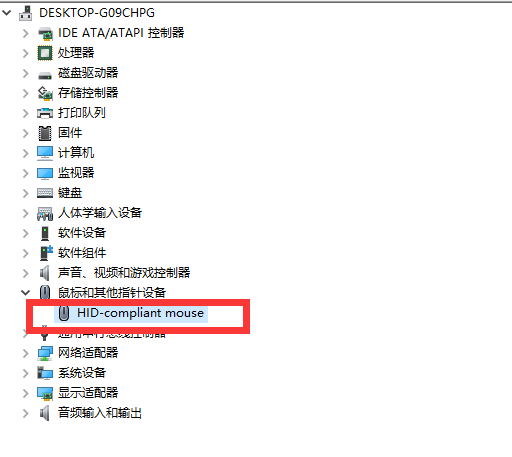
3、鼠标右键“HID-compliant mouse”驱动,进行卸载,卸载完成之后,重新启动电脑,会自动安装鼠标驱动,再看一下鼠标滚轮是否正常。
![1616053284957069.png CQXB83]AEEXLLJEZ7153Y)2.png](/d/file/p/2021/03-20/bac3648835f918f729f558a3d3c09571.png)
那么以上就是鼠标中键滚轮不听使唤了怎么办的全部内容,希望对你有所帮助!更多相关内容欢迎关注win7之家官网!
Copyright ©2018-2023 www.958358.com 粤ICP备19111771号-7